En Microsoft PowerPoint, puede crear un gráfico desde cero o importar una hoja de cálculo o gráfico de Microsoft Excel. El programa de gráficos predeterminado en PowerPoint es Microsoft Graph, que se instala automáticamente con PowerPoint.
Una vez creado un gráfico en PowerPoint, se abre Microsoft Graph y muestra un gráfico con los datos asociados en una tabla denominada hoja de datos (hoja de datos: tabla incluida con un gráfico que proporciona información de ejemplo que muestra dónde escribir sus propias etiquetas de fila y columna y sus datos.). En esta hoja puede introducir sus propios datos, importarlos de un archivo de texto o de un archivo de Lotus 1-2-3, importar o insertar una hoja de cálculo de Microsoft Excel o pegar los datos de otro programa.
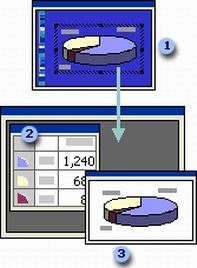
- Ventana de Microsoft PowerPoint
- Ventana de Microsoft Graph con una hoja de datos
- Ventana de un gráfico de Microsoft Graph
Cuando trabaja en un gráfico, aparece el programa Microsoft Graph con sus menús y botones para que pueda modificar el gráfico; o si inserta un gráfico de Excel, aparecen los menús y los botones de Excel integrados con los menús de PowerPoint. Por ejemplo, puede transformar un gráfico circular en otro de barras, o aumentar el tamaño del texto o agregar nuevos colores. La información sobre cómo modificar gráficos está disponible en el menú de ayuda de la barra de menús, mientras trabaje en el gráfico.
Publicar una presentación en el Web
Para permitir el acceso a la presentación a otras personas puede publicar (publicar: guardar una copia de un archivo en un formato HTML (Lenguaje de marcas de hipertexto) en un servidor Web.) la presentación en un servidor Web (servidor Web: equipo que alberga páginas Web y responde a las solicitudes de exploradores. También se le conoce como servidor HTTP, un servidor Web que almacena archivos cuyas direcciones URL comienzan con http://.) o puede utilizar un equipo al que tengan acceso las personas a las que desea mostrar la presentación con un explorador (explorador: software que interpreta archivos HTML, les da formato de de páginas Web y los muestra.
Un explorador de Web, como Microsoft Internet Explorer, puede seguir hipervínculos, transferir archivos y reproducir archivos de sonido o vídeo que estén incrustados en páginas Web.) Web. Al publicar una presentación, se crea una copia de la presentación en la ubicación de archivos seleccionada. Puede publicar una presentación en formato .ppt o guardada como página Web (página Web: presentación guardada en formato HTML.
Los archivos de compatibilidad de gráficos y otros archivos relacionados se almacenan en una carpeta asociada cuando se guarda una presentación como una página Web.) o página Web de archivo único (Página Web de un solo archivo (MHTML): documento HTML guardado en formato MHTML que integra gráficos en línea, subprogramas, documentos vinculados y otros elementos de apoyo a los que se hace referencia en el documento.).

Al publicar una presentación en el Web o guardarla como página Web, la presentación incluye automáticamente lo siguiente:
- Un marco de exploración, que es el esquema de la presentación
- Un marco de diapositiva.
- Un control para mostrar u ocultar el esquema de la presentación.
- Un control para mostrar u ocultar el panel de notas.
- Una opción de presentación en pantalla completa, que oculta los controles del explorador y que es similar a la vista (vista: forma de mostrar el contenido de una presentación y proporcionar al usuario la posibilidad de interactuar con él.) Presentación con diapositivas de Microsoft PowerPoint. Si incluye presentaciones personalizadas (presentación personalizada: presentación dentro de una presentación, en la cual agrupa diapositivas de una presentación existente para que pueda mostrar esa sección de la presentación a una audiencia determinada.), sólo se pueden ver en modo de pantalla completa.
Publique una presentación cuando desee hacer lo siguiente:
Mostrar en el Web una copia de la presentación que puede modificar y actualizar (puede conservar la presentación original en formato [.ppt] de PowerPoint).
Publicar copias de la presentación en distintas ubicaciones del Web.
Mostrar una parte de la presentación (por ejemplo, una presentación personalizada, una o varias diapositivas).
Personalizar la presentación para verla en un explorador o versión de explorador específicos, como Microsoft Internet Explorer 5.01 o posterior, o Netscape Navigator 3.0.
Seleccionar los elementos, como notas del orador (panel de notas: panel en la vista normal en el que escribe las notas que desea que acompañen a una diapositiva. Imprima estas notas como páginas de notas o muéstrelas cuando guarde una presentación como una página Web.), animaciones (animar: agregar un efecto visual o sonoro especial a un texto o a un objeto. Por ejemplo, puede hacer que los puntos de las viñetas de texto "vuelen" desde la izquierda, una palabra a la vez, o bien oír el sonido de un aplauso cuando se hace visible una imagen.) y botones de exploración, que aparecerán en la versión Web de la presentación.